¿Sientes que tu bandeja de entrada es un caos de correos leídos y no leídos? No te preocupes, existe una manera sencilla de organizar todo para que los mensajes más importantes y pendientes de revisar siempre estén al frente. Configurar Gmail para que muestre los correos no leídos en la parte superior es un cambio pequeño, pero que puede marcar una gran diferencia en tu productividad diaria. Sigue esta guía y deja de buscar esos correos importantes en el montón.
Paso 1: Accede a la configuración de tu bandeja de entrada
Para empezar, abre Gmail en tu navegador. Una vez allí, busca el ícono de la rueda dentada (⚙️) que se encuentra en la esquina superior derecha, al lado izquierdo de la foto de tu perfil. Haz clic en él para desplegar un menú de opciones rápidas.

Paso 2: Ve a la configuración de la bandeja de entrada
En el menú que se acaba de abrir, haz clic en la opción “Ver todos los ajustes”.
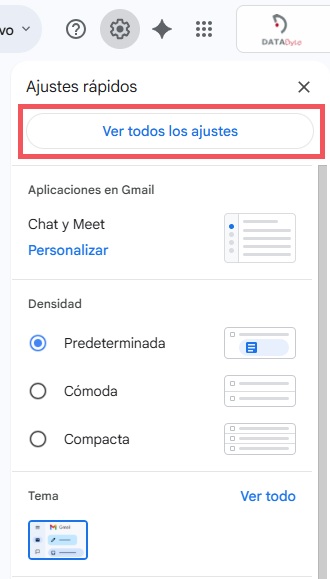
Esto te llevará a la página principal de ajustes de Gmail, donde podrás encontrar todas las opciones de personalización.
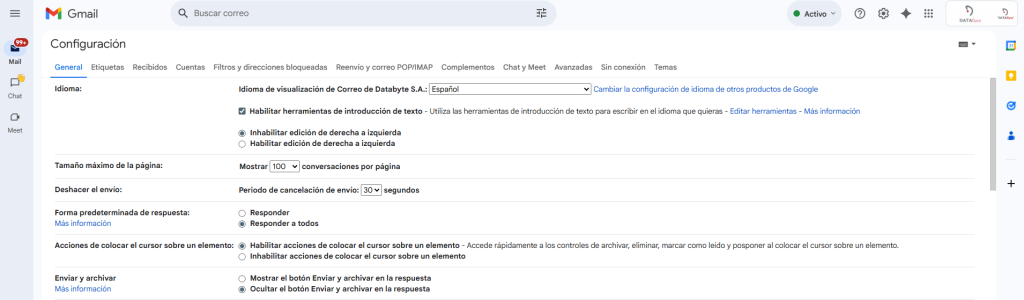
Paso 3: Selecciona la pestaña “Recibidos”
Una vez en la página de configuración, verás varias pestañas en la parte superior. Busca y haz clic en la pestaña que dice “Recibidos”.

Paso 4: Elige el tipo de bandeja de entrada
Dentro de la pestaña “Recibidos”, en la sección llamada “Tipo de bandeja de entrada“, haz clic en el selector que por defecto dice “Predeterminada”. En el menú desplegable, selecciona la opción “No leídos primero”.
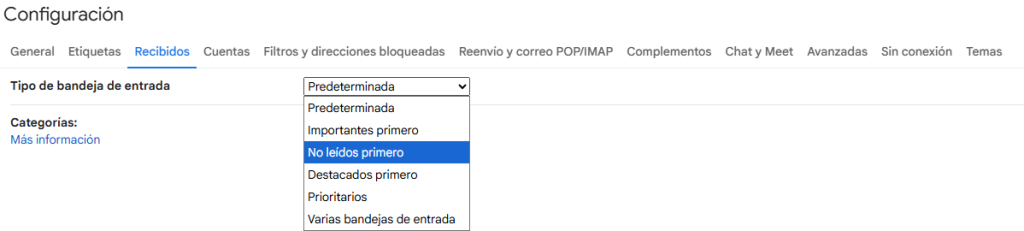
Paso 5: Ajusta la cantidad de mensajes a mostrar (opcional)
Al elegir esta opción, aparecerá una nueva sección con un selector llamado “Secciones de la bandeja de entrada: ‘No leídos'”. Por defecto, muestra 25 conversaciones, pero puedes ajustarlo para que solo muestre las que necesites. Haz clic en el selector y elige la cantidad que prefieras. Esto te permitirá controlar cuántos correos no leídos quieres ver en la parte superior antes de que comience la sección de “Todo lo demás“.
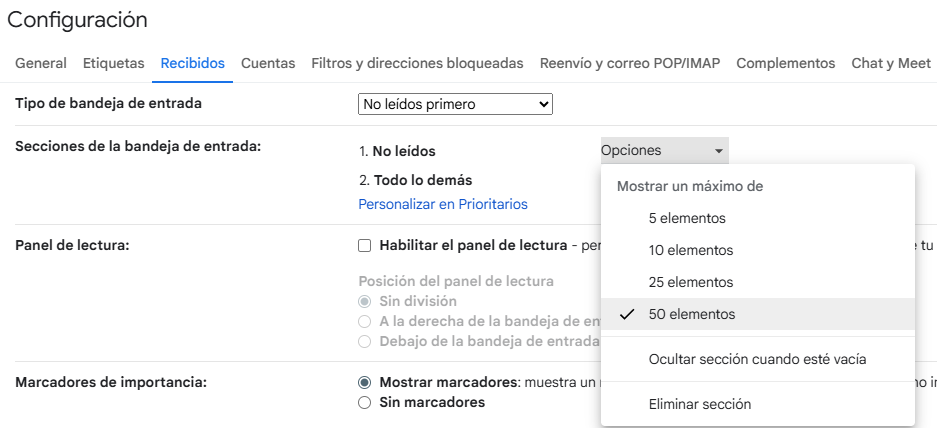
Paso 6: Guarda los cambios
Una vez que hayas configurado todo a tu gusto, desplázate hasta el final de la página. Busca el botón “Guardar cambios” y haz clic en él.

Gmail se actualizará automáticamente y te redirigirá a tu bandeja de entrada. Notarás de inmediato que tus correos se han reorganizado en dos secciones: una superior con todos los correos “No leídos” y una inferior con el resto de los mensajes.
¡Y listo! A partir de ahora, tu bandeja de entrada se mantendrá organizada de forma automática, asegurando que los correos pendientes siempre estén a tu vista para que no se te escape nada. Este pequeño ajuste puede ahorrarte mucho tiempo y esfuerzo, permitiéndote enfocarte en lo que realmente importa.